순간의 착각으로 삭제하지 말아야 할 파일을 삭제해 버렸을 때 느끼는 마음의 철렁거림은 누구나 한 번쯤 경험해 본 적이 있을 것입니다. 수많은 데이터를 관리하다 보면 파일 이름을 착각하거나 제거할 파일을 잘못 선택하는 등 여러 이유로 인해 이러한 상황이 자주 발생합니다.
일반적으로 이런 상황이 발생하면 복원 업체에 문의하는 것이 일반적인 절차입니다. 그러나 제거 후 지체 없이 빠르게 대처하면 집에서 합리적인 비용으로 쉽게 해결할 수 있습니다. 그래서 오늘은 USB 복구 프로그램인 Bitwar Data Recovery를 사용하여 하드 저장 장치의 데이터 복구 방법을 정리하려고 합니다.
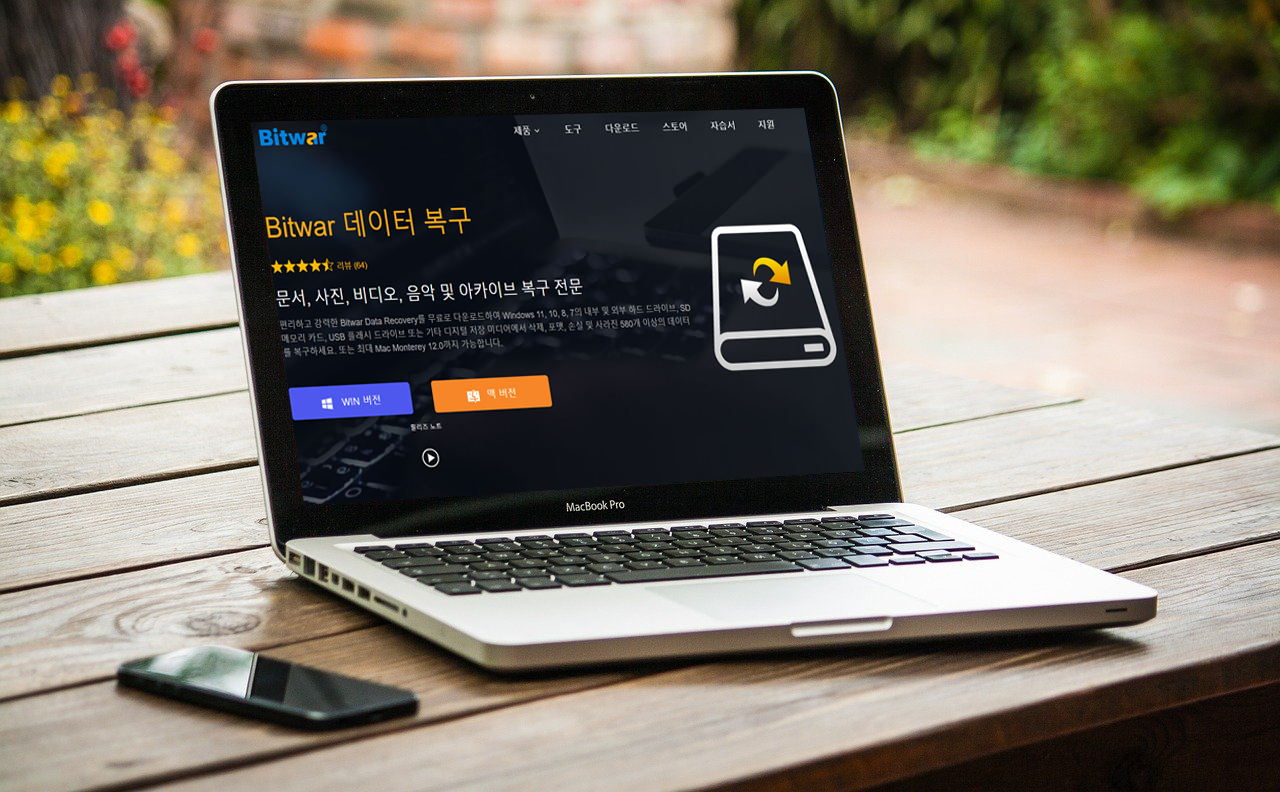
Bitwar Data Recovery는 20년 동안 축적된 차별화된 35개의 특허 복원 기술을 기반으로 실수로 삭제되거나 손상된 파일을 복구하는 기능을 제공하는 USB 복구 프로그램입니다. SD 카드, 외장 하드, SSD 등의 장치를 지원하며 Windows와 Mac OS 버전이 모두 출시되었습니다.
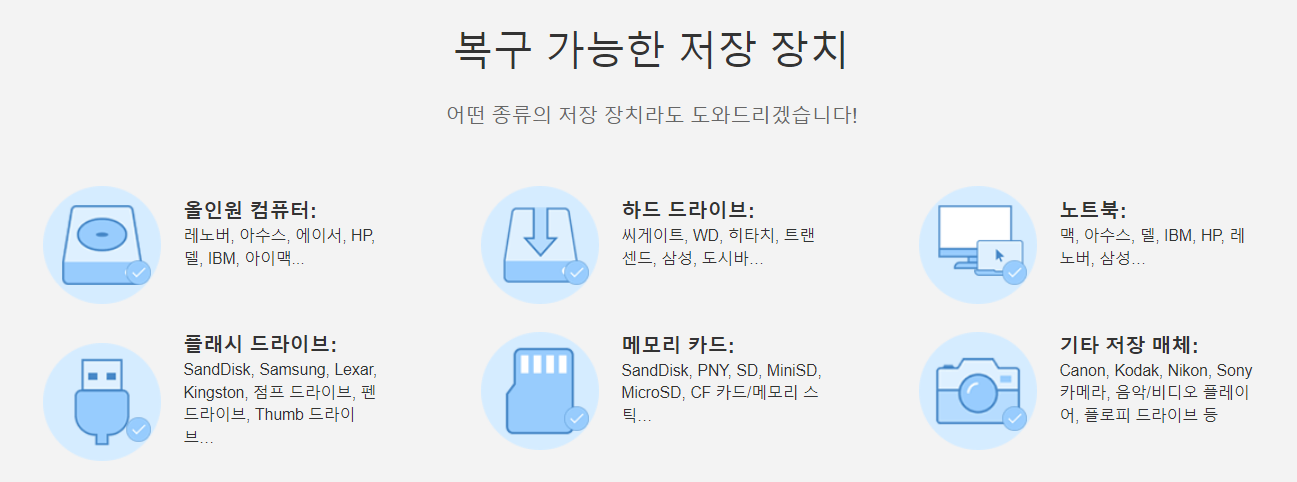
이 프로그램은 윈도우의 NTFS, 맥의 HFS+, APFS, 그리고 우수한 호환성을 가진 FAT32를 포함한 1,000개 이상의 포맷 형식에 대한 복원이 가능하며, 데이터의 실수적인 삭제부터 스토리지 손상, 바이러스 등 500개 이상의 요인으로 인한 복원 시나리오를 지원하여 약 95%의 높은 복구 성공률을 보장합니다.
성공적인 복구를 위해서는 복구할 USB나 하드 장치에 파일을 저장하거나 삭제한 당시의 운영체제와 Bitwar Data Recovery의 OS 버전을 일치시켜야 합니다. 예를 들어 맥에서 사용했던 USB 장치에 저장된 파일을 복원하려면 윈도우가 아닌 맥 버전을 사용해야 합니다.
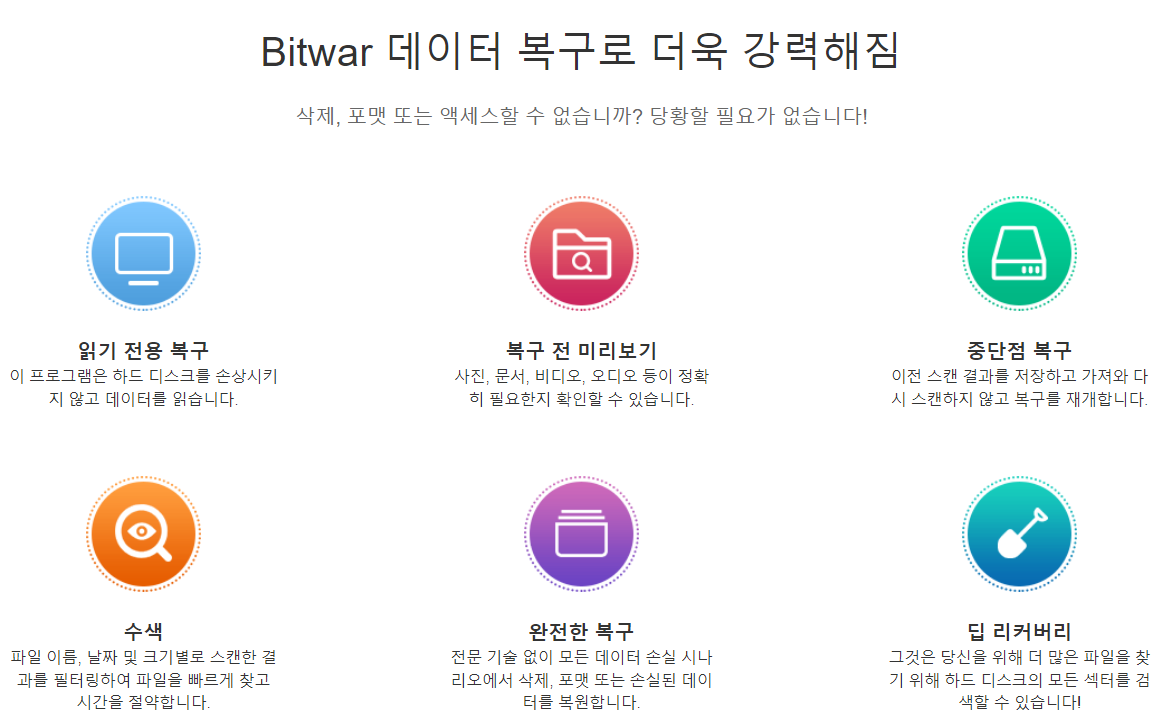
어떤 운영체제 버전이든지 UI/UX 디자인이 비슷하여 사용법에 큰 차이가 없습니다. 또한, 별도의 IT 지식이 없는 초보자도 쉽게 숙지할 수 있을 만큼 복구 과정이 간단합니다. 위의 사진은 초기 화면으로 연결된 장치 목록을 보여주고 있습니다.
여기서 우리는 실수로 제거한 파일이 저장되어 있던 장치를 컴퓨터에 연결하고 메인 화면의 장치 연결 목록이 업데이트되면 해당 장치 아이콘을 클릭하면 됩니다. 그러면 하드, USB 복구를 위해 선택한 장치의 데이터를 분석하는 스캔이 자동으로 시작됩니다.
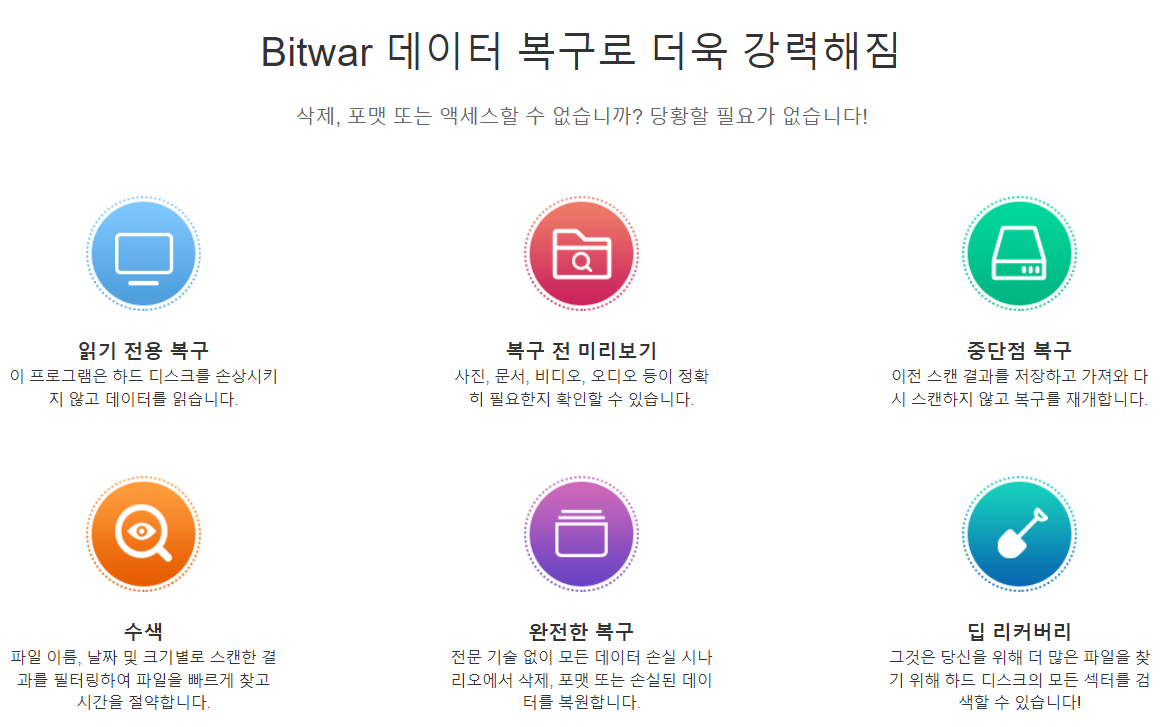
스캔은 장치 내 데이터를 짧은 시간에 분석하여 복원 결과를 도출하는 퀵 스캔과 시간이 더 걸리지만 숨겨진 데이터 조각을 깊이 찾아 더 많은 복원 파일을 찾아내는 딥 스캔으로 진행됩니다. 일반적으로 하드 드라이브는 용량이 큰 편이므로 퀵 스캔을 해도 약 5분 정도의 시간이 필요합니다.
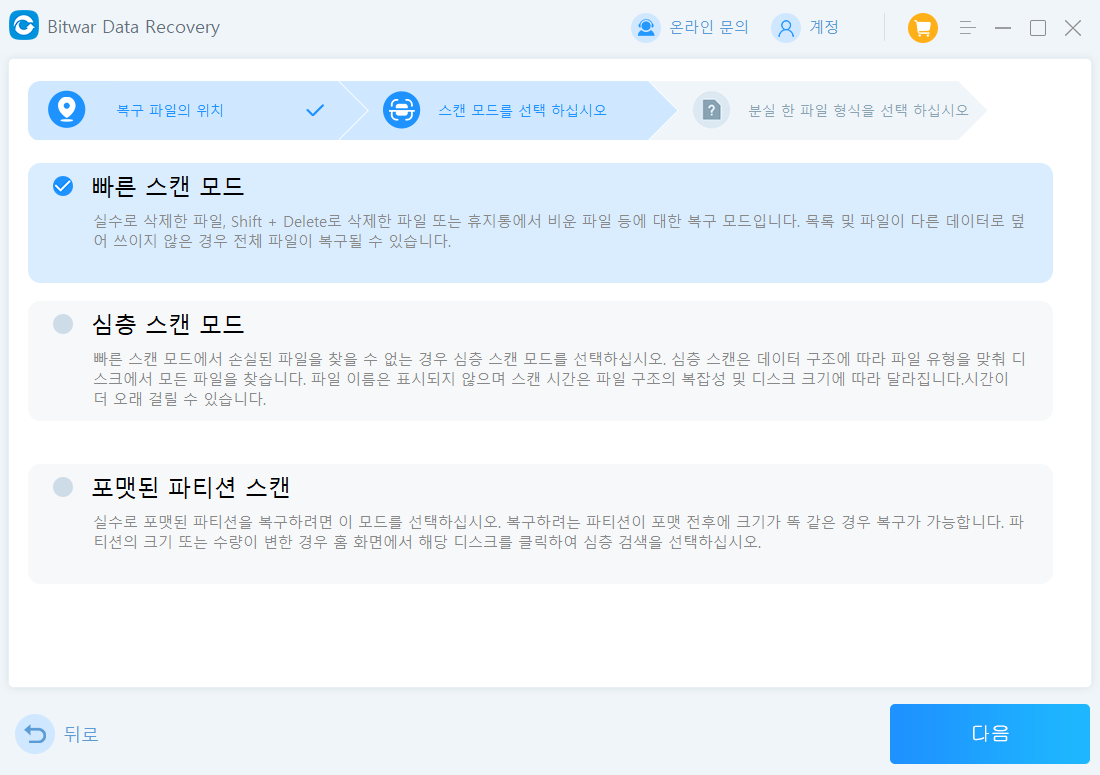
USB 메모리는 용량이 작아서 1분 정도만 걸리면 퀵 스캔 결과를 확인할 수 있습니다. 파일을 실수로 삭제한 사실을 바로 인지하고 중간에 다른 파일을 추가하지 않은 상태에서 스캔 기능을 실행했다면 퀵 스캔 단계에서 실수로 삭제한 파일을 찾을 수 있었을 것입니다.
퀵 스캔에서 삭제된 파일이 나오지 않더라도 딥 스캔이 완료될 때까지 기다리면 대부분의 원하는 데이터를 찾을 수 있습니다. 실제로 딥 스캔은 수년 전에 삭제한 데이터 조각까지 정밀하게 찾아내므로 예상치 못하게 매우 오래전에 삭제한 파일을 찾을 수도 있습니다.
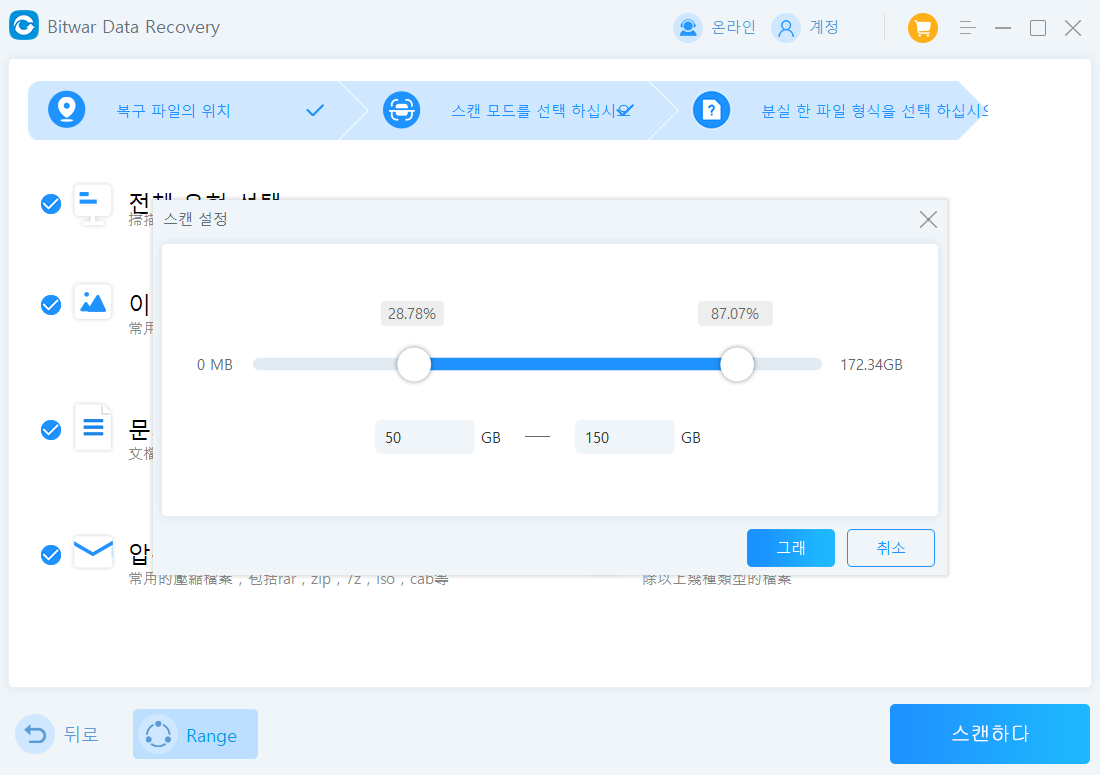
딥 스캔까지 진행하면 많은 데이터가 쌓이기 때문에 삭제된 파일을 찾기 어려워집니다. 이럴 때는 필터 기능을 사용하여 삭제된 데이터만 분류하거나 파일 유형(사진, 영상, 문서), 날짜, 크기 등의 특정 기준으로 정렬하여 삭제된 파일을 쉽게 찾을 수 있습니다.
스캔 결과만으로 우리가 실수로 삭제한 파일인지 확신이 들지 않는다면 미리 보기 기능을 사용해보세요. 애매한 파일 아이콘을 더블클릭하면 USB 복구 전 해당 파일의 내용을 미리 열어볼 수 있으므로 찾는 파일이 맞는지 정확히 확인할 수 있습니다.
여기서 중요한 점은 앞서 소개한 스캔과 미리 보기 기능은 라이선스를 구매하지 않고도 무료로 사용할 수 있다는 것입니다. 즉, 우리가 실수로 삭제한 파일의 복구 가능 여부를 무료로 확인하고 실제로 USB나 하드 드라이브 복구를 진행할 때만 적합한 라이선스를 구매하면 되는 합리적인 방법입니다.
복구 과정은 간단합니다. 파일을 체크하여 우측 하단의 "복구" 버튼을 누르고 복원 대상 USB 메모리나 하드 드라이브와 다른 저장 경로를 설정하면 됩니다. 저장 경로를 다르게 설정하는 이유는 데이터 중복을 방지하여 안정적인 복원 결과를 얻기 위함이므로 꼭 지켜주셔야 합니다.
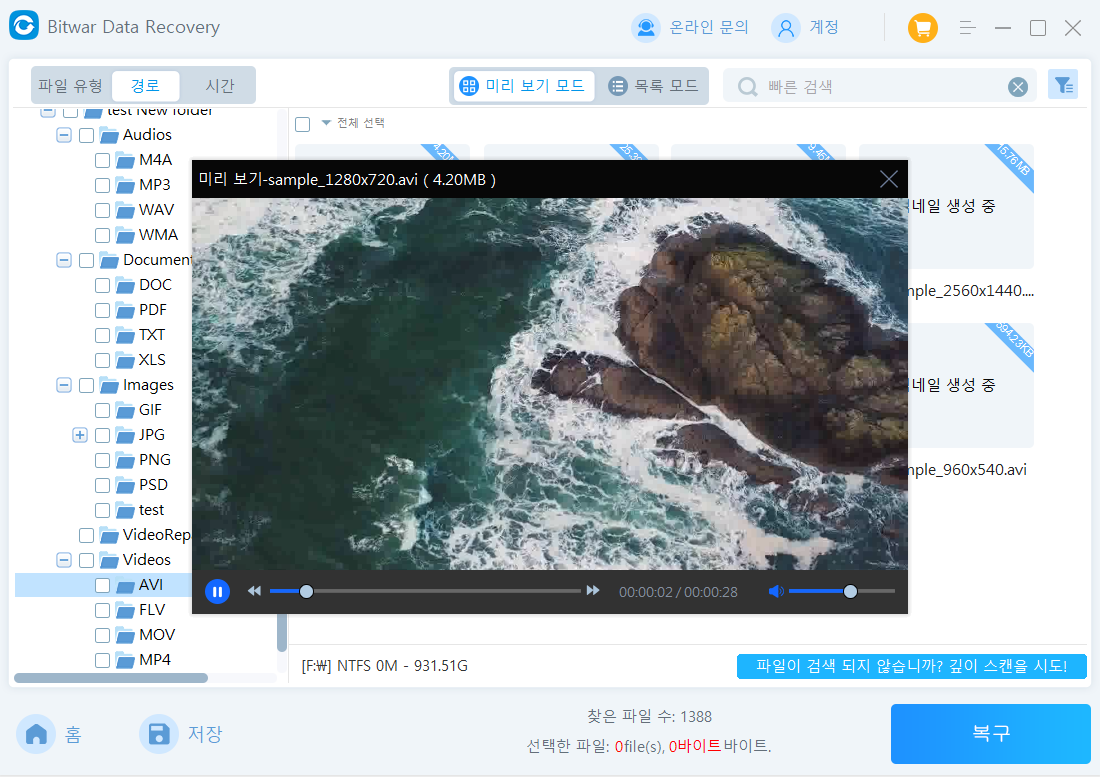
조금만 기다리면 지정한 경로에 실수로 삭제한 파일에 대한 하드 복구가 완료된 모습을 확인할 수 있어요. 이렇듯 [장치 연결 - 선택 - 스캔 - 미리 보기 - 경로 지정 - 복원 진행] 총 5단계만 거치면 되기 때문에 누구나 어렵지 않게 사용할 수 있는 USB 복구 프로그램입니다.
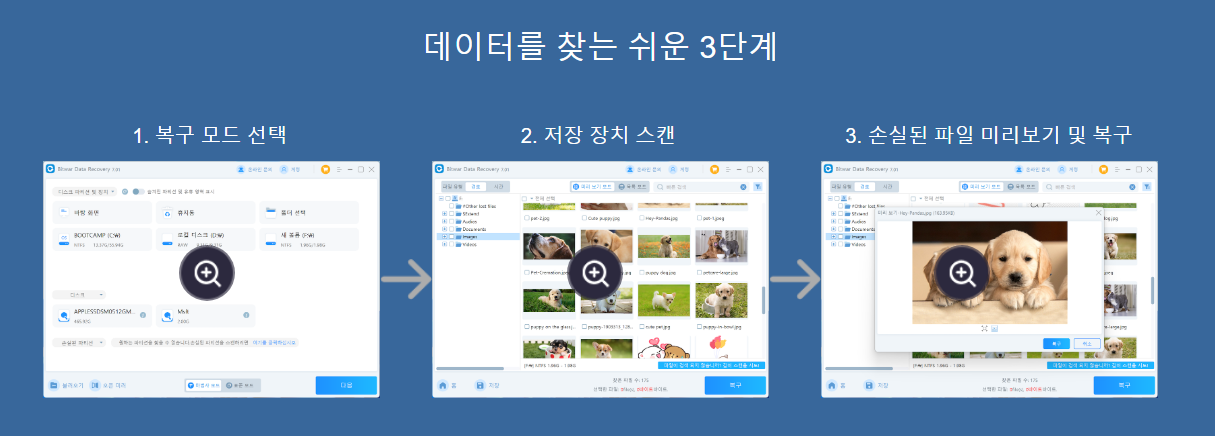
참고로 시간이 지나면서 파일 저장 및 삭제가 반복될수록 하드 복구를 위한 조각이 점점 줄어들어 복원 성공률이 낮아집니다. 이럴 경우 디지털 포렌식과 같은 고난도 작업을 위해 더 많은 비용이 필요하므로 최대한 빠르게 Bitwar Data Recovery로 스캔하는 것이 비용 절약의 방법입니다.
이렇듯 USB 복구 프로그램 Bitwar Data Recovery를 사용하면 하드 드라이브, SD 카드 등 장치에 저장된 파일을 실수로 삭제해도 집에서 쉽게 복원할 수 있습니다. 필자도 관리해야 할 사진, 영상 파일이 많아서 종종 정리하다가 실수로 지우는 파일을 잘못 제거해 당황하기도 했는데요.
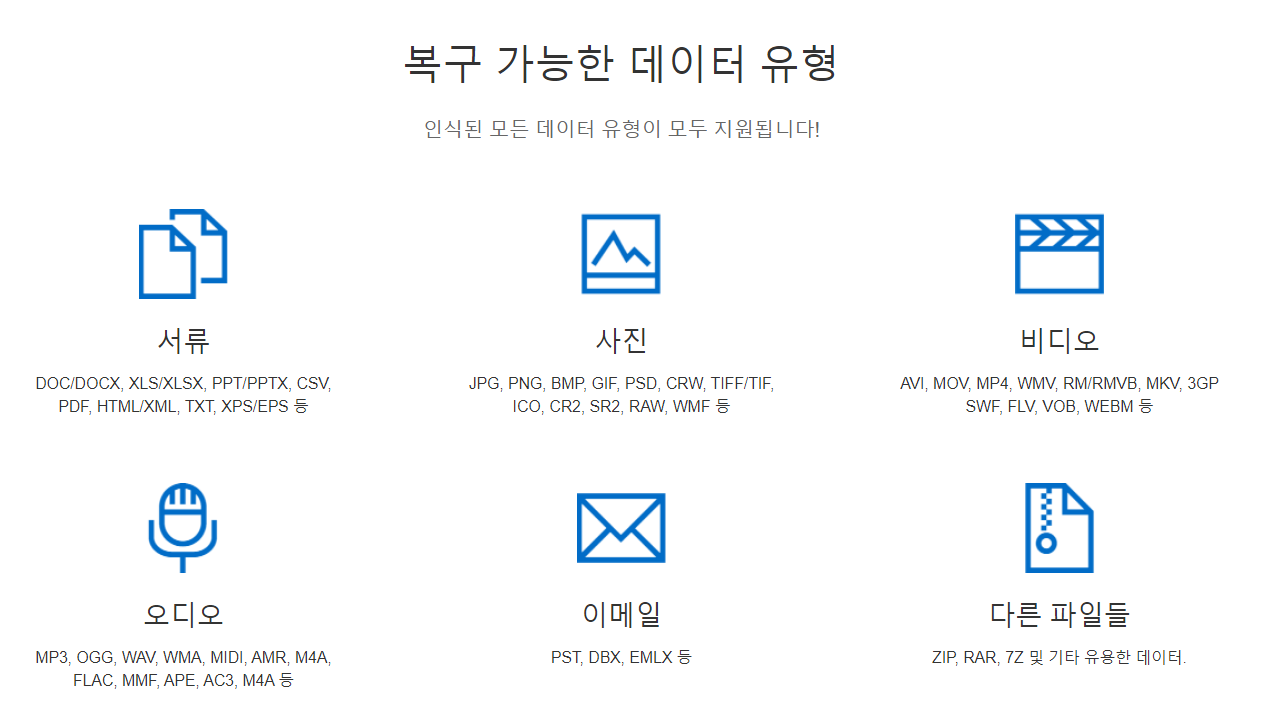
요즘에는 이런 문제가 생겼을 때 복구 소프트웨어로 간단히 대응할 수 있어서 얼마나 믿음직스럽고 안정적인지 몰라요. 그래서 4년 이상의 시간 동안 꾸준히 잘 활용하고 있습니다. 단순히 복원 기능만 필요하다면 비싼 라이선스를 구매할 필요는 없으니 상황에 맞는 라이선스를 선택하면 될 것 같습니다.
'삭제된 파일' 카테고리의 다른 글
| 파일복원, 삭제 파일 복구 프로그램 무료 (0) | 2024.02.22 |
|---|---|
| 비트워 하드 디스크 복구 프로그램을 사용하여 예기치 않게 손실된 파일 복구 (1) | 2024.02.18 |
| Bitwar 데이터 복구 프로그램 삭제된 파일을 살려보자~! (0) | 2024.01.29 |
| 간단한 파일 복구 방법! 파일 복구 프로그램 Bitwar Data Recovery! (0) | 2024.01.24 |
| 삭제된 파일은 Bitwar 복구 프로그램을 이용해 누구나 쉽게 복원할 수 있다 (0) | 2024.01.05 |



